Nėra galimų ryšių - kaip pašalinti problemą

- 966
- 16
- Pete Fahey Sr.
Technika, ypač kompiuteris. Vakar galite naudoti savo nešiojamąjį kompiuterį be jokių problemų, eikite į tinklą naudodamiesi „Home Wireless Connection“, gauti ir siųsti šimtus failų ir nuotraukų, naudokite socialinius tinklus. Ir šiandien nėra jokio ryšio su internetu ir ten, kur vakar sistemos dėkle nebuvo nė vienos klaidos, paslaptingas pranešimas šviečia: „Nėra jokių ryšių“. O ką daryti tokioje situacijoje nėra visiškai aišku. Mes stengsimės išsamiai išspręsti tokios problemos priežastis ir pakalbėti apie veiksmingiausius būdus, kaip ją išspręsti.

Pirmiausia kreipiamės į tuos, kurie susiduria su panašia problema, nusipirkę naują nešiojamąjį kompiuterį, arba ką tik iš naujo įdiegėme „Windows“. Jei vienoje iš šių jūsų nešiojamojo kompiuterio situacijų pamatysite pranešimą: „Nėra jokių ryšių“, greičiausiai tinklo tvarkyklės problema, kurios lengvai nėra sistemoje, po to, kai „Windows“ iš naujo įdiegia. Kita priežastis įvairių modelių nešiojamuose kompiuteriuose gali būti mechaniškai atjungtas „Wi-Fi“ adapteris. Apie tai, kaip suprasti, kuri iš dviejų situacijų tapo pagrindiniu jūsų atveju problemos šaltiniu, sužinosite iš žemiau pateiktų instrukcijų.
Jei „Windows“ nešiojamasis kompiuteris paskelbė apie ryšio problemas labai netikėtai, o vakar viskas buvo tobula tvarka, gali būti dar keletas problemų, ir mes jums papasakosime apie kiekvieną iš jų šiandien.
Problema belaidžio signalo šaltinyje
Bet kuris prietaisas gali patirti sunkumų darbe ir net užšaldyti, pavyzdžiui, kaip kartais kabo langai. Kadangi maršrutizatorius, suteikiantis „Wi-Fi“ signalą, iš tikrųjų yra tas pats kompiuteris su operacine sistema ir procesoriumi, jis taip pat gali nustoti veikti arba gali užšaldyti. Tuo pačiu metu jo bylos veikimo indikacija gali suklaidinti vartotoją ir sukurti įprastą įrenginio veikimą, tačiau šiuo metu iš jo nėra jokio signalo.

Indikacija įrenginyje ne visada praneša apie problemas tinkle
Norėdami grąžinti maršrutizatorių į normalią darbo sąlygą, turite jį išjungti išėjimo lizdą, palaukti kelias sekundes (7-10) ir įjungti. Suteikdami įrenginiui minutę, kai reikia įjungti ir paleisti visas sistemas, pabandykite dar kartą patikrinti, ar nešiojamajame kompiuteryje yra prieinami turimi tinklai.
Jei gaunate „Wi-Fi“ signalą tiesiogiai iš teikėjo, susisiekite su palaikymo paslauga ir aprašykite situaciją, paminėdami, kad neturite turimų ryšių. Operatorius galės nuotoliniu būdu paleisti savo įrangą iš naujo.
Tinklo adapterio problema išjungta
Atminkite, kad daugelis šiuolaikinių nešiojamųjų kompiuterių, veikiančių „Windows“, modelių, suteikia mechaninę įtraukimą ir „Wi-Fi“ ryšio funkcijos atjungimą ir atjungimą. Tai taupo akumuliatoriaus įkrovą. Raskite nešiojamojo kompiuterio dėklo galuose. Perjungimo jungiklis, atsakingas už belaidžio adapterio įjungimą, ir įjunkite jį įjungti. Jei toks perjungimo jungiklis nėra pateiktas, tada specialus klavišas gali padėti viršutinėje klaviatūros dalyje su belaidžio signalo atvaizdu. Tuo atveju, kai klaviatūroje tokių mygtukų nėra, greičiausiai gamintojas pateikė tam tikrą klavišų derinį. Dažniausiai tai yra FN funkcinis raktas ir F2 arba F3 mygtukai. Šią informaciją galite paaiškinti konkretaus modelio vadove.

Po tokio mechaninio belaidžio tinklo adapterio įjungimo pabandykite dar kartą ieškoti turimų ryšių.
Problema programiškai išjungtoje tinklo adapteryje
Taip pat jūsų nešiojamojo kompiuterio „Wi-Fi“ adapteris gali būti išjungtas pačiame „Windows“ programiškai programiškai. Norėdami įtraukti ir pakartoti bandymus rasti turimus tinklus, turite paleisti „Windows“ valdymo skydelį, pereiti į tinklų tinklus ir bendrą prieigą, o tada stulpelyje, esančiame kairėje atidaryto lango pusėje, sekite nuorodą „Keisti keitimas“ adapterio parametrų “.
Atidarysite informaciją apie visus tinklo adapterius ir ryšius, esančius jūsų nešiojamame kompiuteryje. Raskite „Belaidį ryšį“ ir įjunkite jį naudodami meniu, pavadintą dešiniu pelės mygtuku.
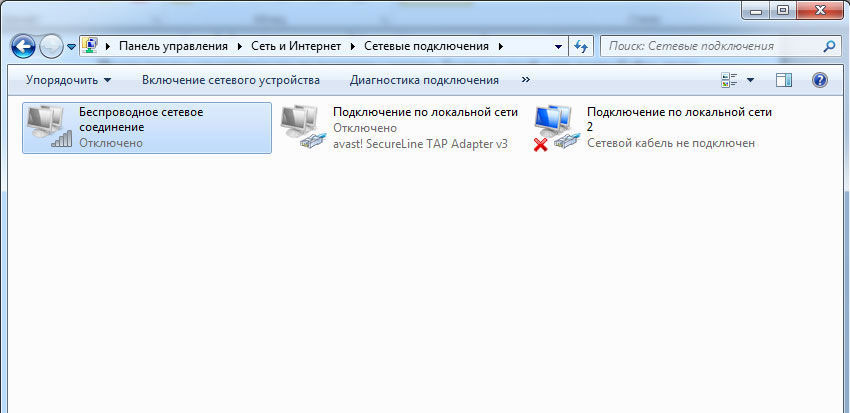
Po to taip pat pabandykite rasti prieinamus „Wi-Fi“ tinklus, naudodamiesi piktograma sistemos dėkle. Galbūt problema buvo išspręsta, ir tada pamatysite prieinamą tinklą. Bet gali atsitikti, kad adapteris atsisako įjungti, elementai, esantys kontekstiniame meniu, paspaudus tinkamą pelės klavišą. Tokiu atveju eikite į kitus mūsų nurodymo taškus.
Problema yra neteisingas vairuotojo darbas arba jo nebuvimas
Specializuota programa yra atsakinga už kiekvienos „Windows“ operacinės sistemos funkcijos veikimą. O kiekvieno jūsų nešiojamojo kompiuterio komponento darbui yra sistemos programa, vadinama tvarkykle. Būtent ji koreguoja įrenginių veikimą, suteikia jiems sistemos komandas ir stebi šių pačių komandų teisingumą. Jei sistema neturi tvarkyklės arba jos versija yra įdiegta, o tai nėra visai tinkama šiam tinklo adapteriui, taip pat galite patirti sunkumų ieškodami tinklų, prijungdami ir perduodant duomenis.
Yra galimų situacijų, kai vairuotojas buvo įdiegtas, sukonfigūruotas, o sistema veikė gana teisingai, tačiau po kito paprasto paleidimo jūs matėte pranešimą „Nėra prieinamų jungčių“, ir jūs negalite patekti į tinklą. Tikriausiai jūsų operacinėje sistemoje yra programa, atsakinga už automatinį įvairių įrenginių tvarkyklių atnaujinimą ir diegimą, o po perkrovimo buvo įdiegta tvarkyklės versija, kuri neatitinka tinklo adapterio ar bandymo surinkimo modelio, kol jis, kol jis veikia teisingai.
Norėdami atnaujinti ir įdiegti įvairių nešiojamojo kompiuterio komponentų tvarkykles, mes visada rekomenduojame naudoti du patikimiausius šaltinius - paties kompiuterio gamintojo arba atskirų komponentų gamintojų svetainę.
Eikite į gamintojo svetainę, atsisiųskite naujausią tinklo adapterio programinės įrangos versiją ir įsitikinkite. Po to įdiekite ir paleiskite kompiuterį iš naujo. Norėdami išvengti problemų diegdami naują tvarkyklę, mes rekomenduojame pirmiausia ištrinti esamą, surasdami tinklo adapterį „Windows“ įrenginių įrenginiuose, spustelėdami jo pavadinimą tinkamu pelės mygtuku ir peržengdami nuosavybės kelią> Ištrinti>.
Įdiegę naują tvarkyklės versiją ir paleidę kompiuterį, iš naujo atlikus turimus tinklus, patikslinkite, kad įsitikintumėte, jog teisingas visų sistemų veikimas ir prisijungti prie tinklo.
Problema yra neteisingas sistemos nustatymas arba registro parametrų pažeidimas
Kai visi ankstesni metodai yra išbandomi, tačiau nė vienas iš jų nedavė norimo rezultato, galite kreiptis į tikrai rimtą ir gilią sistemos gedimų ir gedimų paiešką ir gedimus. Tai ypač rekomenduojama tiems vartotojams, kurie yra tikri, kad iki tada. Tokiu atveju priežastis gali būti trečiosios partijos programos ir programos, jų diegimas ar ištrynimas, iš naujo sukonfigūruoti atskiras sistemos dalis. Bet kuris iš šių veiksmų negalėjo geriausiai paveikti tinklo darbą jūsų nešiojamajame kompiuteryje, ir tada verta imtis šių veiksmų.
Jei turite atsarginę sistemos, sukurtos naudojant specializuotą programinę įrangą, kopiją, pabandykite atkurti sistemą į būseną, kurioje ji buvo sukūrus paskutinį valdymo tašką. Ši procedūra atšauks visus naujausius sistemos pakeitimus ir tiksliai grąžins ją į būseną, kurioje jūsų tinklo adapteris teisingai atliko visas jo funkcijas. Atminkite, kad pernelyg pasenusios kopijos atkūrimas gali atimti iš daugybės nustatymų, programų ir parametrų, kurie neseniai pasirodė sistemoje.
Jei neturite tokios atsarginės kopijos, susisiekite su sukurta „Windows“ atkūrimo sistema, kuri sukuria valdymo taškus atliekant kai kurias pagrindines procedūras, pagamintas su kompiuteriu. Norėdami tai padaryti, atidarykite „savo kompiuterio savybes“, paspausdami dešinįjį klavišą ant „Mano kompiuterio“ piktogramos darbalaukyje, o tada esančiame stulpelyje, esančiame kairėje lange, atidarė „Sistemos apsaugos“ tašką. Paspauskite mygtuką „Atkurti“ ir pasirinkite sistemos būsenos, kuri turėtų būti atkurta jūsų kompiuteryje, tašką.
Jei sistemos apsauga buvo atjungta ir valdymo taškai nebuvo sukurti, rekomenduojame kreiptis į OS nuskaitymą ir patikrinti „Windows“ failų vientisumą. Tam yra speciali paslauga, kurią galima paleisti naudojant komandinę eilutę.

Atidarykite komandinę eilutę, rankiniu būdu įveskite joje esančią SFC /Scannow komandą ir spustelėkite „Enter“ klaviatūrą. Jei sistemoje yra pažeisti failai arba kai kurios registro dalys neveikia teisingiausiu būdu, nuskaitymo paslauga bandys juos aptikti ir atkurti pradinę būseną. Ši procedūra gali užtrukti ilgą laiką, o ją baigus reikės privalomo sistemos paleidimo iš naujo.
Paprastai problemų panaikinimui, kai nėra prieinamų ryšių, nereikia rimtų įgūdžių ir retai būna priežastis susisiekti. Galite atkurti belaidžio tinklo adapterio darbą, naudodami vieną iš čia pateiktų metodų. Jei norimo rezultato negalima pasiekti naudojant vieną iš instrukcijų, tuo pačiu metu galima sujungti kelis metodus. Tai tiesiogiai priklauso nuo konkretaus nešiojamojo kompiuterio modelio, jo konfigūracijos ir sistemos parametrų.

